可通过重置布局、关闭推荐、启用极简模式或清除自定义设置恢复vivo浏览器首页简洁状态,具体操作包括长按图标进入编辑模式并恢复默认、在设置中关闭“展示快捷网址”、选择“极简首页”模式,以及清除主页地址并设为默认启动页。
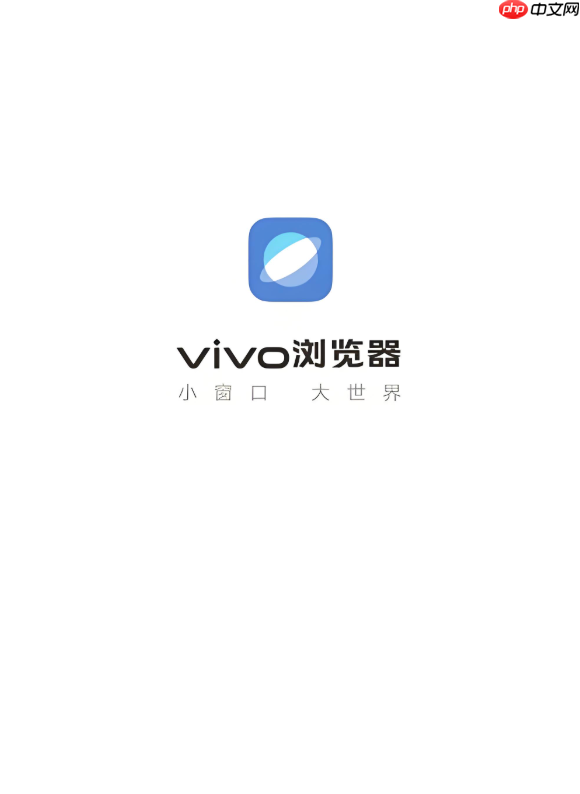
如果您发现vivo浏览器的首页内容杂乱,包含过多推荐信息或自定义图标导致使用不便,则可以通过以下方法进行调整和恢复。这些操作可以帮助您将首页布局重置为简洁状态或系统默认设置。
本文运行环境:vivo X100 Pro,Android 15
此方法用于将浏览器首页的网站快捷图标恢复到出厂时的默认排列,清除所有手动添加或移动的图标位置。
1、打开vivo浏览器,进入首页界面。
2、在首页的快捷方式区域,长按任意一个快捷图标,直到图标开始抖动或出现“编辑”选项。
3、进入编辑模式后,查找页面中是否显示“恢复默认”或“重置布局”按钮。
4、点击“恢复默认”按钮,在弹出的确认对话框中选择“确定”,所有快捷方式将被还原为系统预设的初始状态。
通过关闭首页的快捷网址展示功能,可以移除宫格形式的推荐网站图标,使界面更加整洁。
1、在vivo浏览器中,点击右下角“我的”进入个人中心。
2、点击页面中的设置图标,进入设置菜单。
3、选择“首页设置”选项。
4、找到“展示快捷网址”或类似名称的开关,将其关闭。此时首页的宫格推荐区域将不再显示。
极简首页模式会隐藏所有推荐信息,包括热搜、资讯和网站宫格,仅保留搜索框,适合追求纯净浏览体验的用户。
1、进入vivo浏览器的设置菜单。
2、点击“首页设置”选项。
3、在首页风格中选择“极简首页”或“极简主页”模式。
4、确认切换后,浏览器首页将只显示搜索栏,所有推荐内容和快捷方式均会被隐藏。
如果曾手动设置了特定网页作为主页,可通过清除设置恢复为系统默认启动页。
1、进入vivo浏览器的“设置”菜单。
2、找到并点击“主页设置”或“启动页”选项。
3、在主页地址输入框内,点击右侧的清除按钮(通常是“×”图标)。
4、将主页设置为空白或选择“新标签页”、“vivo首页”等默认选项。
5、保存更改后重启浏览器,新的启动页面将应用默认布局。
以上就是vivo浏览器主页太乱了怎么恢复_vivo浏览器首页布局重置方法的详细内容,更多请关注php中文网其它相关文章!

每个人都需要一台速度更快、更稳定的 PC。随着时间的推移,垃圾文件、旧注册表数据和不必要的后台进程会占用资源并降低性能。幸运的是,许多工具可以让 Windows 保持平稳运行。




Copyright 2014-2025 https://www.php.cn/ All Rights Reserved | php.cn | 湘ICP备2023035733号